Предварительное условие:
Перед выполнением этой процедуры необходимо, чтобы в документе карты присутствовал слой трекинга.
При первом добавлении слоя трекинга к документу карты всем событиям слоя трекинга присваиваются одинаковые символы по умолчанию. В этой процедуре показана настройка уникальных символов для событий трекинга на основе уникальных значений атрибута в данных.
- Дважды щелкните слой трекинга в окне Содержание (Contents), чтобы открыть диалоговое окно Свойства слоя (Layer Properties). Откройте вкладку Символы (Symbology).
- На панели Показать (Show) выберите События (Events) и убедитесь, что напротив параметра События (Events) установлен флажок.
Обратите внимание, что на панели Отображается в виде (Drawn As) под панелью Показать (Show) имеется несколько параметров.
- Под заголовком Категории (Categories) на панели Отображается в виде (Drawn As) щелкните Уникальные значения (Unique Values).
Теперь на закладке Символы (Symbology) отображаются опции для присвоения символов данным трекинга на основании уникальных значений.
- Щелкните стрелку ниспадающего списка Поле значений (Value Field), в котором содержатся все поля слоя трекинга. Выберите поле, на котором будет основан символ.
- Нажмите кнопку Добавить все значения (Add All Values), чтобы добавить уникальный символ в таблицу в середине закладки Символы (Symbology) для каждого уникального значения в выбранном поле.
С помощью кнопки Добавить все значения (Add All Values) также можно добавить уникальный символ для подмножества уникальных значений из выбранного поля. При добавлении значений исходный отображаемый символ основывается на символе события по умолчанию и цветовом градиенте, выбранном в ниспадающем меню Цветовая шкала (Color Ramp).
- Теперь можно указать символ для каждого уникального значения в выбранном поле. В таблице, находящейся в середине закладки Символы (Symbology), дважды щелкните изменяемый символ, чтобы открыть диалоговое окно Выбор символа (Symbol Selector).
- Выберите нужный символ. В диалоговом окне Выбор символа (Symbol Selector) можно изменить основные свойства символа, такие как цвет и размер. Если нужно внести другие изменения, нажмите кнопку Редактировать символ (Edit Symbol), чтобы открыть диалоговое окно Редактор свойств символа (Symbol Property Editor).
В зависимости от того, содержит ли слой трекинга точечные, линейные или полигональные данные, в формах Выбор символа (Symbol Selector) и Редактор свойств символа (Symbol Property Editor) будут показаны разные параметры. Например, если вы работаете со слоем точечных данных трекинга, можно выбрать Шрифтовой маркер (Character Marker Symbol) в ниспадающем списке Тип (Type) диалогового окна Редактор свойств символа (Symbol Property Editor), чтобы обозначать точечные данные с помощью шрифтовых маркеров.
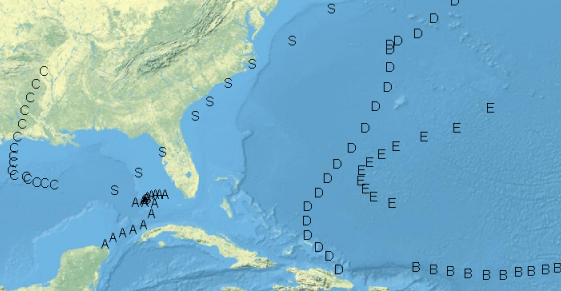
В слое трекинга можно использовать все опции символов ArcGIS for Desktop.
- Повторите вышеуказанные шаги, чтобы задать уникальные символы для всех уникальных значений в таблице закладки Символы (Symbology). Нажмите кнопку OK, чтобы закрыть диалоговое окно Свойства слоя (Layer Properties) и сохранить изменения.